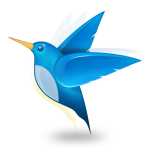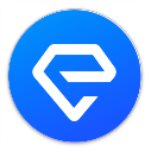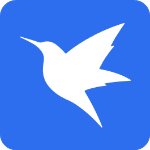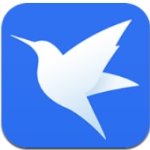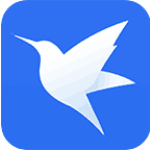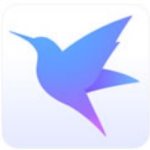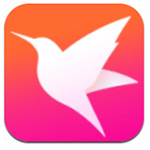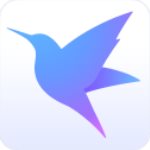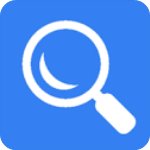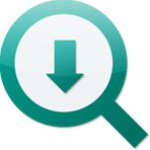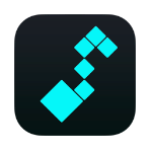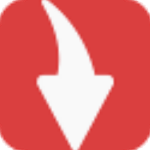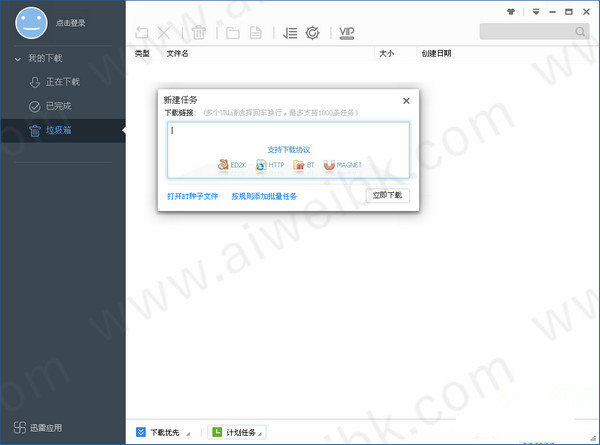
迅雷极速版安装步骤
1、在本站下载软件后,在电脑本地得到一个exe文件,双击.exe文件进入软件安装界面,您可以点击【开始安装】,软件会默认安装,或者您可以点击文件夹图标,在打开的窗口中,您可以自行选择软件安装位置,选择完成后点击【开始安装】。

2、正在安装中,您需要耐心等待软件安装完成就可以了。

3、当安装完成后会打开软件。
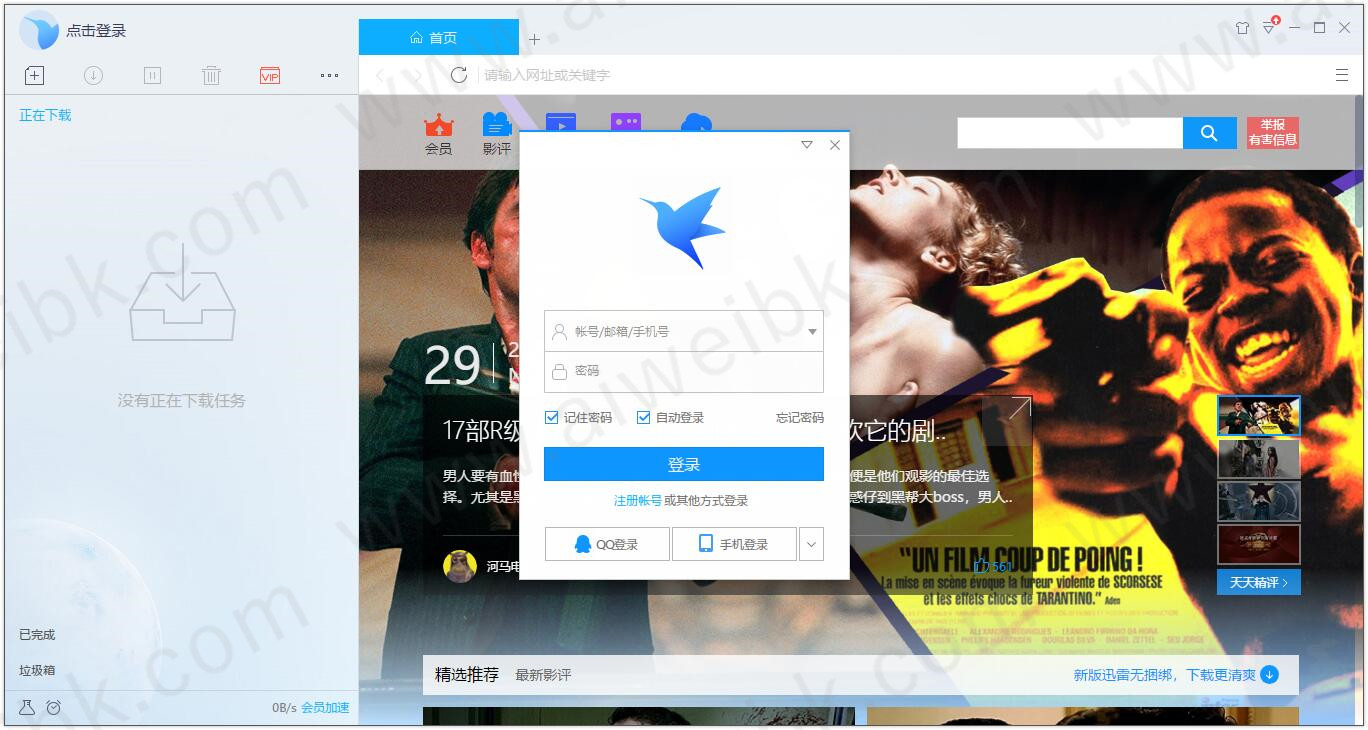
迅雷极速版使用技巧
1、对于有些使用学校等局域网的网友,有的局域网对上网、下载速度做了限制,为了更好的下载,可考虑使用代理服务器,现在谈下代理服务器的设置,“工具”菜单中有个“设置代理”,进入后点击添加,然后填好相应的栏目,代理名称随便填,代理服务器和端口可使用专门的软件在网上搜索,类型一般都是选HTTP,有些代理服务器要验证的,就的填您申请时的用户名和密码,有的则不需要。如我使用的是:名称:老龙王 服务器:85.10.237.8 端口:80
2、利用“文件”菜单中的“新建批量下载任务”可以帮助我们同时下载那些下载地址基本上一样,只有少数数字(多是序号)不一样的一批文件度指的是*的位数,该例的通配符就是2,知道这些后,我们就可以下载了,URL:中填通用地址,然后填上从多少集到多少集的序号和通配符长度,最后按“确定”即可
3、迅雷的多数实用设置都在“配置”对话框里设置,所以首先我谈下这里需要注意的几点,在“工具”菜单栏中找到“配置”,并打开它: (1)“常规”中的磁盘缓存设置为最大值8192KB,这样可以更好地保护您的硬盘。
(1)“高级”中将复选框“显示每日提示”和“显示迅雷资讯”前的勾去掉;
当我们设置完所有内容后,点击确定即可
(2)“类别/目录”中的默认目录一般都在迅雷安装目录下的tddownload文件夹中,这样我们查 看下载后的文件比较麻烦,路径比较多,更何况我们一般都设有专门的供下载的磁盘目录,所以最好点“浏览”重新选择你所设的专用下载文件夹,选择好后一定的点击“应用”按钮,否则设置不成功哦。
(3)“监视”中的所有选项最好都勾上,它会给我们的下载带来快捷,当我们在线看某些flash或流媒体文件时,迅雷会在鼠标附近自动显示“下载”图标,我们只要点击它就可以直接进入迅雷的下载页面,不用象平常一样找到其提供下载的URL,然后点击右键使用迅雷下载。特别对于有些flash或流媒体文件在网页上没有提供下载的URL,迅雷的这种监视功能就显得无比神气喽!
当你复制了一个下载地址URL,打开新建新的下载任务时,刚才复制的URL会自动出现在地址栏内,无需再粘贴了,呵呵,这就是迅雷的监视剪切板的功能哦。
所谓的监视文件类型就是一般当在线播放这些文件时,迅雷自动显示“下载”图标,我建议大家在它所列的所有文件类型后在加入一个 " .xxx\; "类型,注意是引号内的部分,不包括引号呀!
(4)病毒保护功能,为了确保安全性,我们一般在第一次打开下载文件时都要对其杀毒的,但有时我们忘了对其杀毒就直接打开了,这样是很不安全的哦!因此我们选择“下载完成后查杀病毒”项,点击“浏览”打开杀毒软件安装文件夹,选择杀毒软件启动图标即可。
(5)“任务默认属性”中的原始地址下载线程数默认是5,改为10。因为有的下载文件在迅雷里没有资源,只能从原始地址下载,而默认的原始地址下载线程5太少了,很影响下载速度的,所以应改为最大10。
每个下载任务可用的最多线程默认是35,我们一般改为40-50之间为宜,不改也可以,注意一定不要改的很大,因为线程太大会更多的占用您的电脑系统资源,给电脑造成压力,其结果反而使下载速度变慢哦。
4、利用“文件”菜单中的“导入未完成的下载”可以帮助我们继续下载那些未下载完的文件,只要在两种情况下应用较多,一种是当我们重装迅雷后,可以用此功能继续下载先前的迅雷未下载完的文件,另一种是您若在公司上班,白天用公司网络下载电影等文件,但下班前仍未下完,您可以用移动存储设备(如移动硬盘等)将未下载完的文件全部移到您家里的电脑上,然后用迅雷的此功能可继续下载。
5、任务管理的已下载栏下有好多子栏目,如MP3、影视、游戏等,并且没项都有相应的下载存储地址,右击“已下载”可以增加子栏目,象所有的下载文件都存储在一个特定的下载文件夹里,所以这些多我来说就是多余的,所以我右击相应的子栏目,将他们全部删了。
6、关于99%的问题,我们用迅雷下载文件时,有时候会出现下载进度一直停留在99%上不动,造成这种现象有好多原因,有可能是杀毒软件正在扫描,而实际上已经下载完毕了。若您下的是影视、音乐、flash的文件的话,这时我们可以在迅雷里删除该下载任务(千万别把文件也一起删了哦!),打开下载目录,找到相应的".td"和".td.cfg"两个文件,将后缀为“.td.cfg"文件删除(它是日志文件),然后去掉"td"文件的扩展名td,就可以正常看了,例如将" 24小时.rm.td"重命名为"24小时.rm",若还是不能播放,建议您用影音暴风播放器播放一下。
迅雷极速版新功能
1、原高速通道和离线空间按钮统一变更为“会员加速”功能,鼠标点中下载列表就可出现。
2、下载已完成、垃圾箱功能变更到左侧上、下切换使用。
3、宽带测速、迅雷阳台等工具功能移动到客户端右侧的顶部。
4、鼠标移动到下载列表最下角的下载速度可显示上传速度。
5、整个版面格局分为左右两侧,左侧为核心下载区,右侧为资源搜索等新功能区。
6、资源详情、复制分享等功能在选中下载列表后鼠标右键。
7、私人空间移动到左侧下载功能栏的“…”以及“我的电脑”里。
8、“排序”、“按顺序下载”、“彻底删除任务”等常用功能移动到左侧功能栏“…”中。
9、离线空间移到客户端右侧地址栏下方,登录后方可看到。
10、“附近资源“等功能移动到右侧顶部下方的功能栏。
迅雷极速版使用说明
1、双击桌面桌面快捷方式,打开软件,打开软件后 进入主界面,您可以点击左侧顶部的的图标登陆软件。
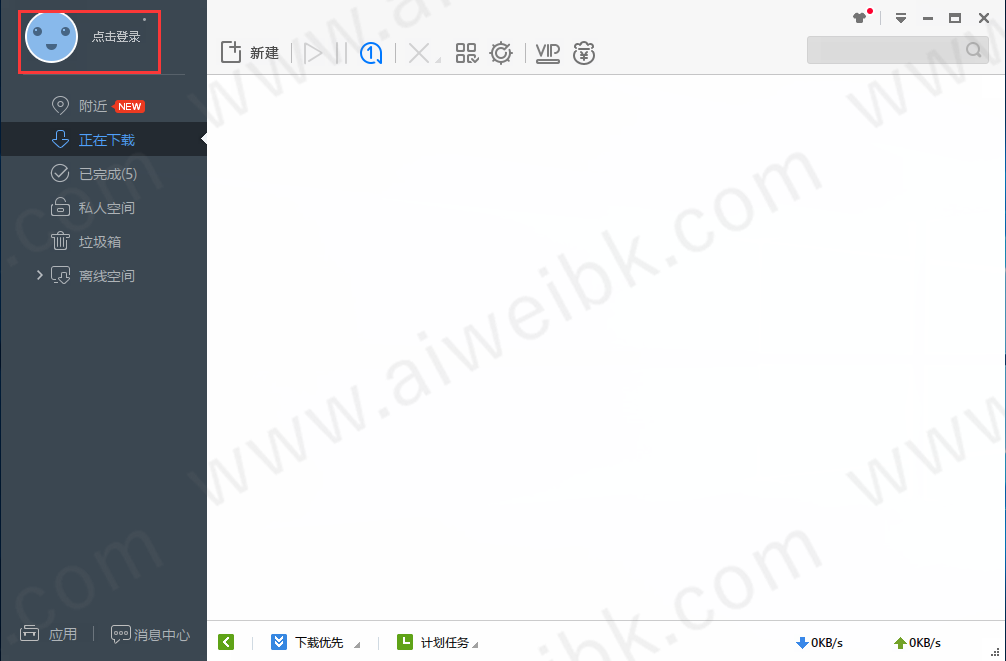
2、登陆完成后,你可以点击左侧的功能选择不同的选项。
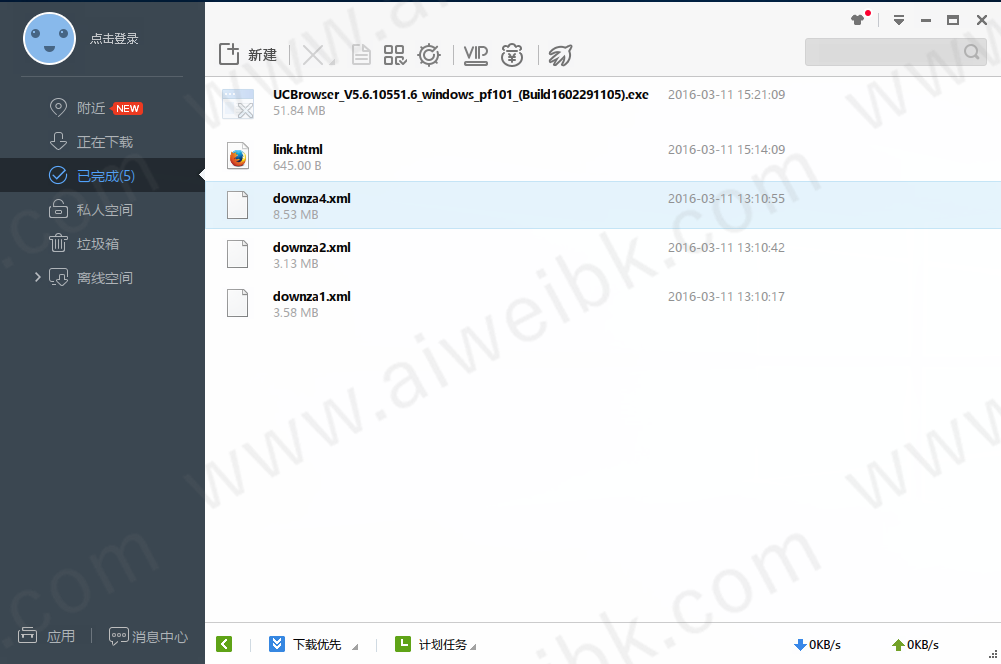
3、如果您要下载文件,你可以点击【新建】,在打开的创建中你可以复制下载地址,点击【立即下载】就可以了。
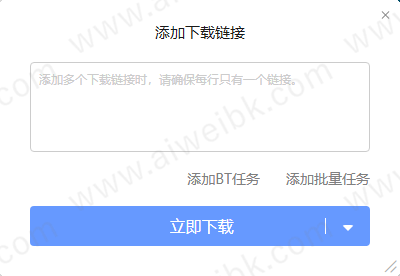
软件特点
1、匠人心态
精益求精,隐藏一些高级功能,去掉一些插件广告。力求做最懂您的迅雷。
2、加速快
p2P加速模块常驻,优先插队加速, 极速版就是快。
3、闪电安装
化简繁复的安装过程, 默认给你最智能的设置,告别痛苦,极速启动。
软件优势
1、下载快
回归下载本质
优化产品架构及服务。
2、无插件
抛弃其它产品捆绑安装
去除迅雷看看及游戏插件
无插件,启动更快。
3、无广告
去除广告,还你清爽迅雷
去除游戏及新闻弹窗广告
追求极简之美。
软件功能
1、去除所有应用,多余文件。
2、登陆账号后才加载离线空间。
3、去除高速离线限制,普通账户可以离线高速。
4、模拟官方安装。
5、深度精简无用文件。
6、关闭上传。
更新日志
迅雷极速版1.0.33.358更新日志(2016年7月19号)。
新增“附近”功能【查看附近雷友分享的文件】。
新增“手机登录”功能【免注册直接用手机号登录】。